Filter Manager-fil eller fltmgr.sys er ansvarlig for at sikre, at al den fil, der er gemt på en brugers harddisk, forbliver på deres respektive placeringer. Den blå skærm-fejl SYSTEMTJENESTE UNDTAGELSE (fltmgr.sys) skyldes en fejl med driveren, der er ansvarlig for at muliggøre kommunikationen mellem hardwaren og computeren. Dette betyder, at denne driver giver direkte adgang til den interne hardware fra selve CPU'en. For dem der er nysgerrige, fltmgr.sys er placeret i C: \ Windows \ System32 \ drivere.

Mange gange opstår en BSOD på grund af en fejl i denne fil som nævnt ovenfor. Men der er endda tidspunkter, hvor du ikke kan logge på din computer, efter at den genstarter på grund af denne fejl. Så vi vil også dække dette scenario.
SYSTEM_SERVICE_EXCEPTION (fltmgr.sys) Blå skærmfejl
Vi dækker fire hovedmetoder, hvormed vi prøver at løse problemerne. Det tilrådes dog altid at oprette et systemgendannelsespunkt på din computer. For at udføre alle disse rettelser vil vi også anbefale dig at starte i fejlsikret tilstand først. Når du er startet op i fejlsikret tilstand, skal du følge disse metoder en efter en.
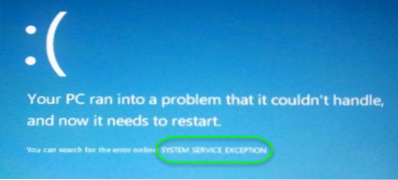
1] Kør Windows Update
Da kilden til denne fltmgr.sys-fil er Microsoft; Du vil muligvis køre Windows Update og se, om det løser problemet.
2] Kør sfc / scannow
Nu skal du trykke på WINKEY + X knapkombination eller højreklik på Start-knappen og klik på Kommandoprompt (administrator) eller bare søg efter cmd i Cortana-søgefeltet skal du højreklikke på ikonet Kommandoprompt og klikke på Kør som administrator. Klik på Ja for den UAC- eller brugerkontokontrolprompt, du får. Derefter åbnes kommandopromptvinduet.
Derefter skal du skrive følgende kommando,
sfc / scannow
Og så ramt Gå ind.
Lad det scanne hele drevet for eventuelle fejl og derefter Genstart din computer for at kontrollere, om den har rettet Blue Screen of Death Error.
3] Kør fejlfinding med blå skærm
Du kan også køre den blå skærm-fejlfinding. Den indbyggede fejlfinding er let at køre og løser BSOD'er automatisk. Online Windows 10 blå skærm-fejlfinding fra Microsoft er en guide, der er beregnet til at hjælpe uerfarne brugere med at rette deres stopfejl. Det tilbyder nyttige links undervejs.
4] Kontrol af hardware for fysiske problemer
Nogle gange kan defekt hardware også resultere i, at softwaredriveren ikke fungerer korrekt. Vi vil anbefale at kontrollere de interne komponenter i CPU'en for eventuelle problemer. Disse problemer skyldes ikke kun, når enheden støder på fysisk skade, men kan også skyldes spændingsudsving og kortslutning.
Det kan også være en god idé at køre ChkDsk. Du kan køre en kommando som følgende for at kontrollere og reparere diskfejl på dit C-drev:
chkdsk c: / f / r
Alt det bedste!

 Phenquestions
Phenquestions


